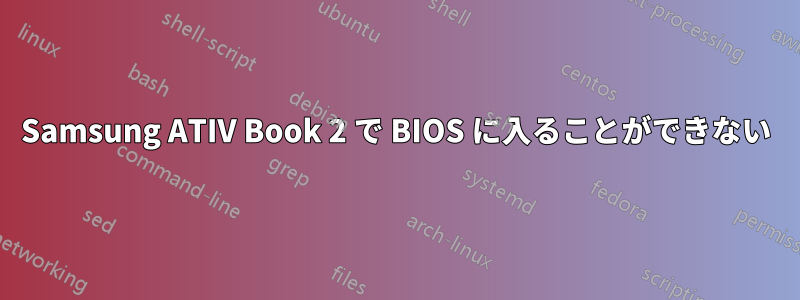
新しいSamsung ATIV Book 2 NP270E5V-K01AEノートブックを購入しました。
Windows 8 は完璧に動作していました。Windows 8.1 をダウンロードしてインストールしたところ、インストール後、ラップトップは自動的に再起動し続けます。
F4を使用して Samsung 復元機能を使用したり、 を使用して BIOS セットアップに入ることができません。 + 、F2も試しました。可能なキーはすべて試しましたが、まだ BIOS に入ることができません。CtrlPHome
ノートパソコンから HDD を取り外し、別のデスクトップ PC に接続しました。その後、C:パーティションをフォーマットしました。その後、起動しなくなり、BIOS のみが表示されました。これで、BIOS に入り、デフォルト設定を復元できます。
再度、Windows 8 64 ビットの新規コピーをインストールした後、BIOS に入ることができません。以前と同じ手順を繰り返し、HDD を接続せずに BIOS に入ることも試みましたが、すべて失敗しました。
Windows 8 64 ビット (UEFI モードの Windows、およびパーティションを GUID パーティション テーブル モードに変換) をインストールしました。MBR モードでのみ正常に動作します。
今、UEFI モードで Windows を再インストールしたいのですが、まだ BIOS に入ることができません。
Windows がインストールされている状態で BIOS に入ることができるように、BIOS をアップグレードまたはダウングレードしたいと思います。どうすれば修正できますか?
答え1
サムスンNP270と何日も格闘した後、システム回復ユーティリティを起動する方法を見つけました
1: ラップトップからハードドライブを取り外します。
2: CD やハードドライブなしでラップトップを起動します
。 3: 「すべてのブート オプションが試行されました。[F4] キーを押して、リカバリを使用して工場出荷時のイメージで回復するか、次のブート ループの反復で任意のキーを押してください。」というメッセージが表示されるまで待ちます。
4: 元のハードドライブを慎重に再度接続し、F4 キーを押します
。 5: ラップトップが再起動します。
6: 回復が開始されます。
7: Windows を再インストールします。
私には効果がありました。あなたにも効果があるといいですね
答え2
私は現在、Windows 8がプリインストールされた6か月前のSamsung NP270E5Vを使用しています。マニュアルBIOSアクセスキーはF2であると明記されています。しかし、OPと同様に、これは機能しません。私が試したように、その他のファンクションキー。
サムスンのノートパソコンに深刻なバグがあるようだ(範囲はわかりませんが、少なくとも問題のモデルがこの症状に悩まされていることはわかりました) これにより、クラッシュ ダンプ後に起動したり、無限ブート ループに陥ったりすることがなくなるようです。ファンクション キーのいずれかを反復運動による過負荷で叩いても、この症状は解決しません。
ハードドライブを取り外して別のPCで確認しましたが、問題ありませんでした。Windows 7がインストールされている別のドライブを挿入したところ、デフォルトでセキュアブートが選択されているためと思われますが、メッセージが表示されます。すべてのブート オプションが試行されます。[F4] キーを押して、リカバリーまたは任意のキーを使用して工場出荷時のイメージで回復し、次のブート ループを反復します。(元の英語には変更はありません)。
Win7 ハード ドライブがまだ挿入された状態で、Ubuntu 14 x64 USB インストール SD カード、Spotmau ERD USB フラッシュ ドライブ、および Spotmau ERD CD-ROM を挿入し、「任意のキー」を押しました。ラップトップは、いずれのキーからも起動しませんでした。最終的に、工場出荷時の Windows 7 Ultimate x64 インストール DVD を挿入し、「任意のキー」を押すと、DVD が回転し、次の画面が表示されました。セキュア ブート -- イメージの検証に失敗しました (¤ACCESS DENIED¤) -- 続行するには任意のキーを押してください。
つまり、BIOS は何かインストールしようとしていることを認識しましたが、セキュア ブートのためアクセスを拒否しました。また、BIOS が事実上ロックアウトされているためセキュア ブートをオフにできないため (Samsung クラッシュ ダンプ EUFI バグ)、このラップトップは工場出荷時に戻されます。
これで質問の答えがわかったと思います。Samsung NP270E5V の正しい BIOS アクセス キーは、F2 をすばやく連打することですが、それでも BIOS からロックアウトされてしまう場合は、ハード ドライブを取り外し、データをバックアップし、ノート PC の保証を利用して交換することを検討してください。これは既知のバグです。その後のツイートで、この問題を最初に発見した開発者は、CMOS バッテリーを取り外してもデバイスが復活しないことを指摘しました。ですから、私はもう 1 時間もノート PC に時間を費やしたので、顧客に返却するときには、私に渡したときと同じくらい壊れているだろうことを考えると、気にしません。同じ結果を得るために 2 時間支払うよりも、私の 1 時間分の料金を支払った方が顧客は満足するはずです。
長い投稿で申し訳ありませんが、価値があると思ったし、OP の質問に答えられたと思いました。
答え3
上記の @Ramhound のコメントは、1 つを除いて完璧でした。それはF4、F10Samsung Ativ Book 4 ではなく であり、 を非常に素早く押す必要があるということですF4。
コメントの残りの部分は正確です。まず、Fast Boot を無効にします。BIOS に UEFI ブートのオプションがあります。
答え4
Windows 8 は完全にシャットダウンしません。Windows 8 をシャットダウンするには、シャットダウン アイコンに移動し、Shift キーを押しながらシャットダウンをクリックします。再起動時に F2 キーまたは Delete キーを押して BIOS に入り、UEFI をオフにします。
また、F4キーを使うこともできます


